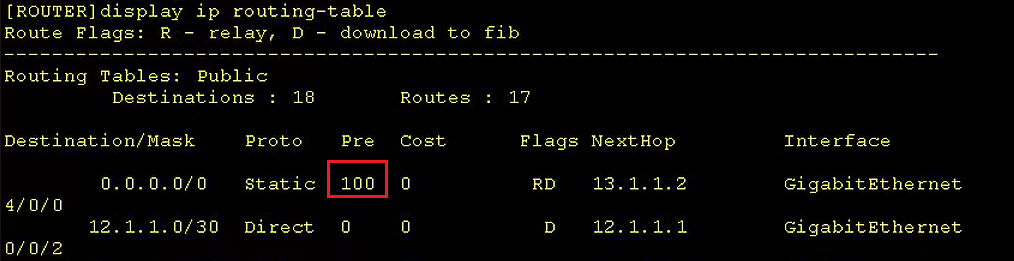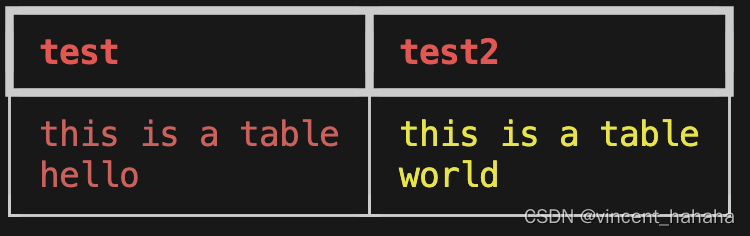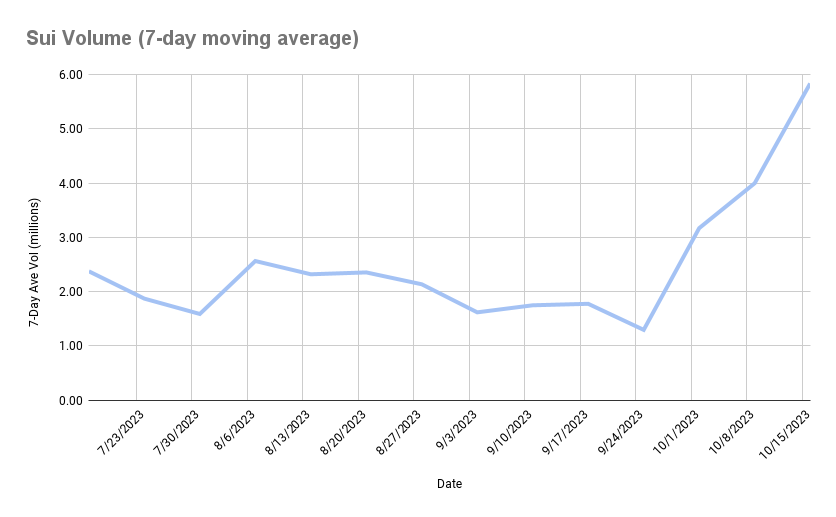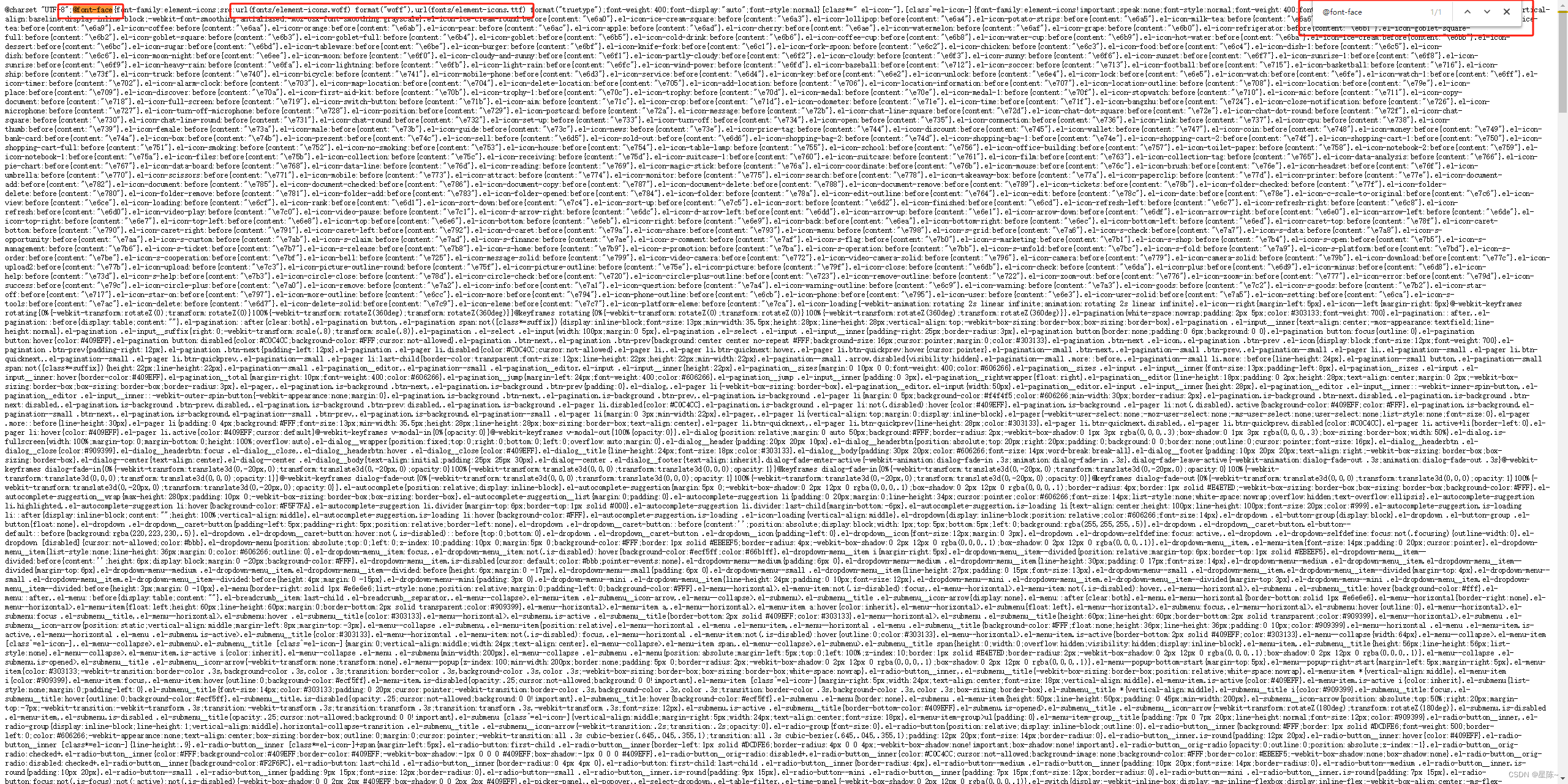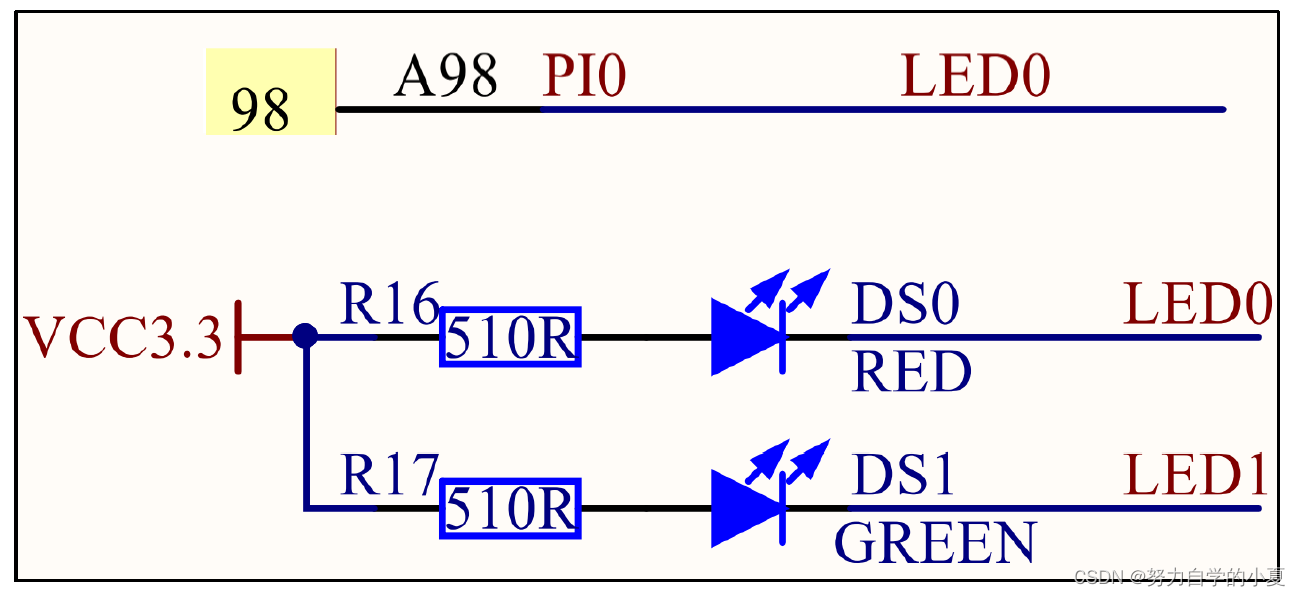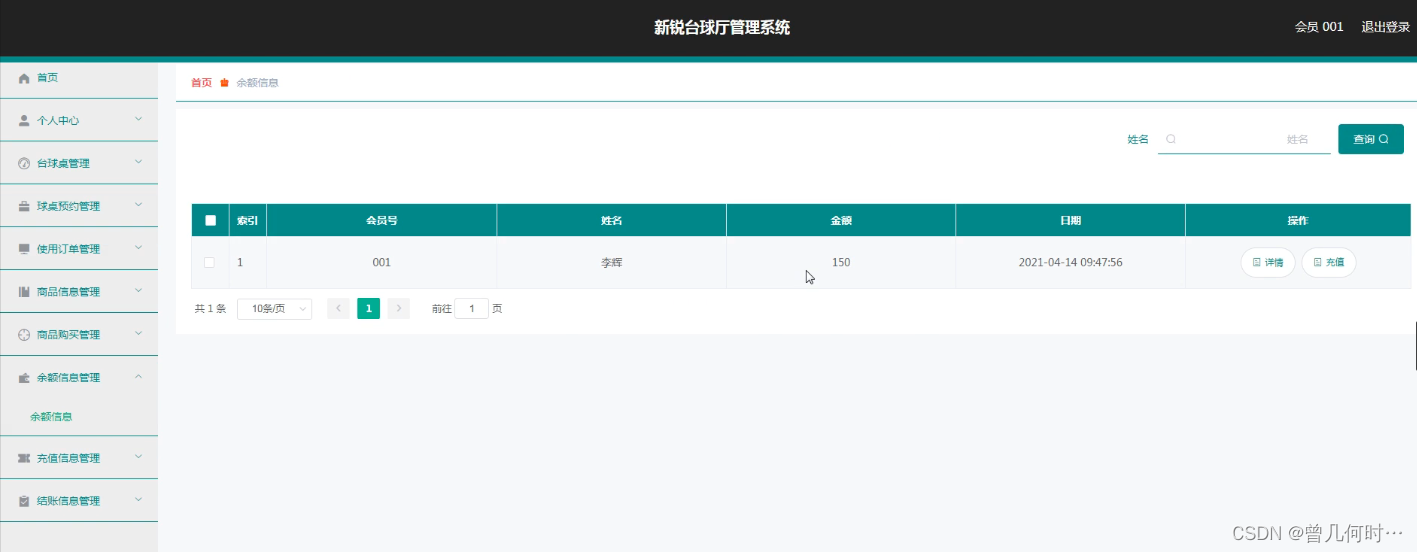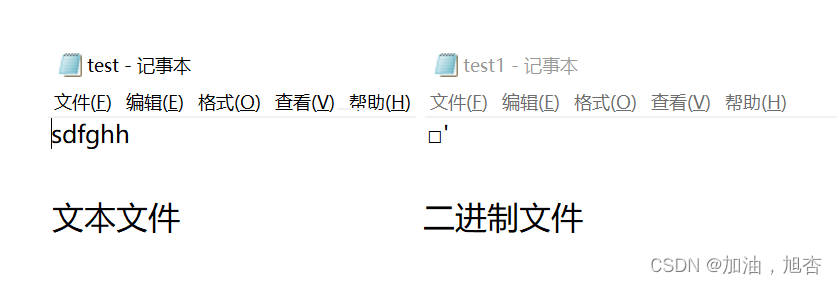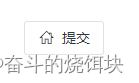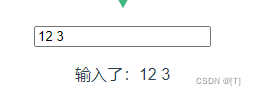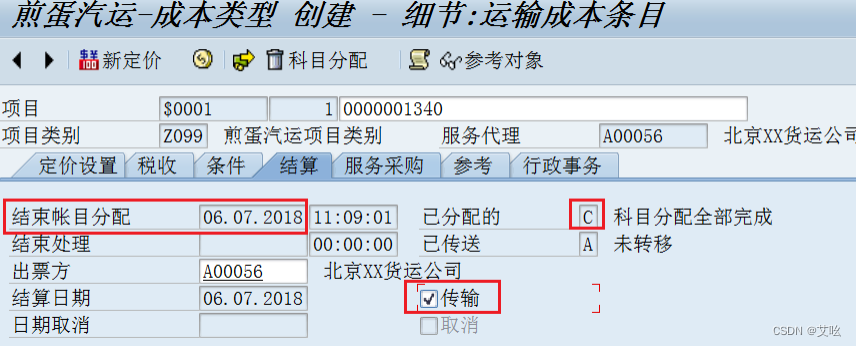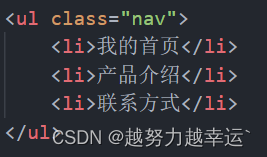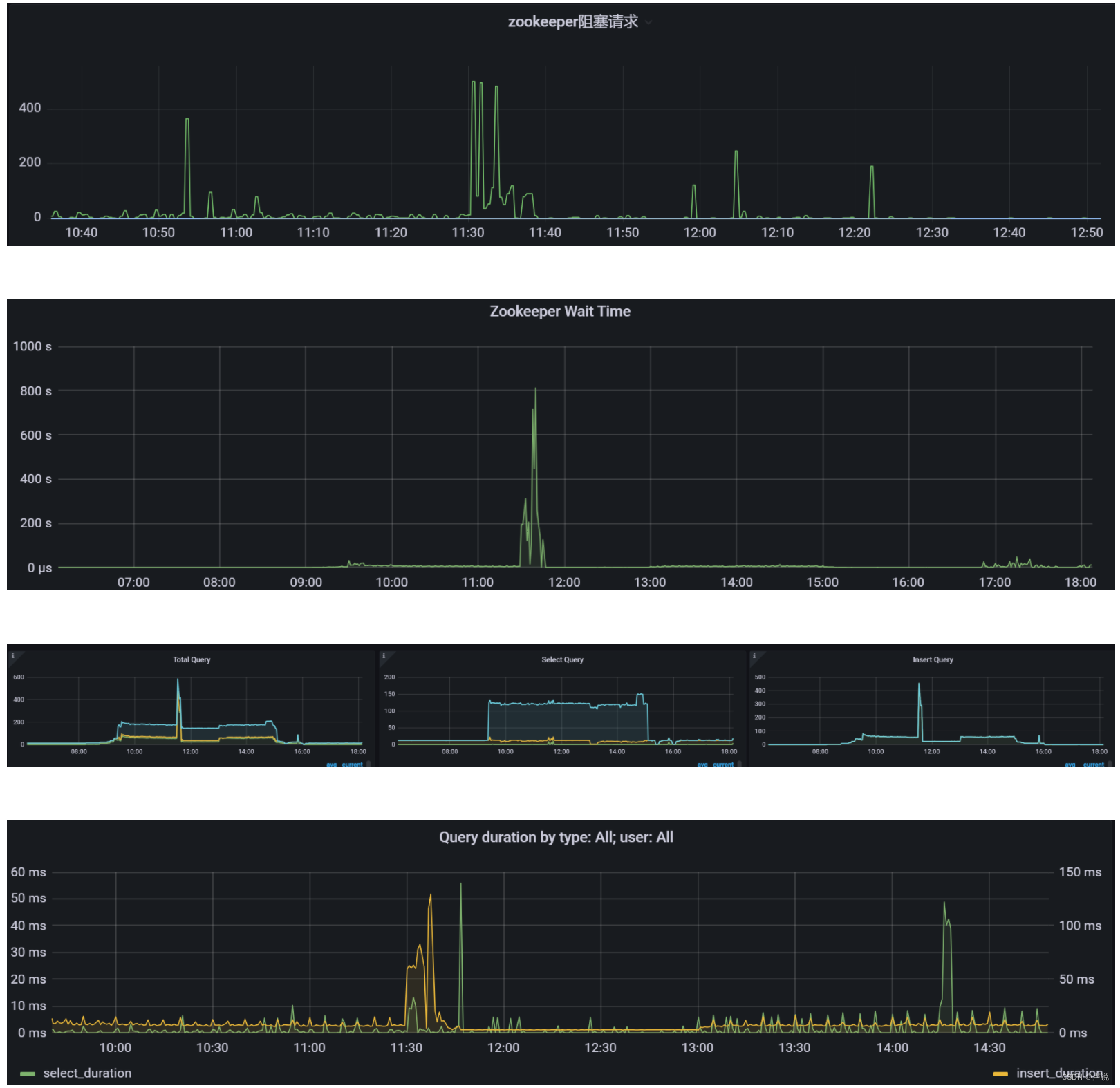文章目录
- 华为eNSP配置专题-浮动路由及BFD的配置
- 0、参考文档
- 1、前置环境
- 1.1、宿主机
- 1.2、eNSP模拟器
- 2、基本环境搭建
- 2.1、基本终端构成和连接
- 2.2、基本终端配置
- 3、浮动路由配置
- 3.1、浮动路由的基本配置
- 3.2、浮动路由的负载均衡问题
- 3.3、浮动路由的优先级调整
- 4、BFD的配置
- 4.1、BFD简介
- 4.2、修改拓扑
- 4.3、BFD的配置
华为eNSP配置专题-浮动路由及BFD的配置
0、参考文档
1、前置环境
1.1、宿主机
笔记本电脑,配置如下:Windows10企业版,32GB内存
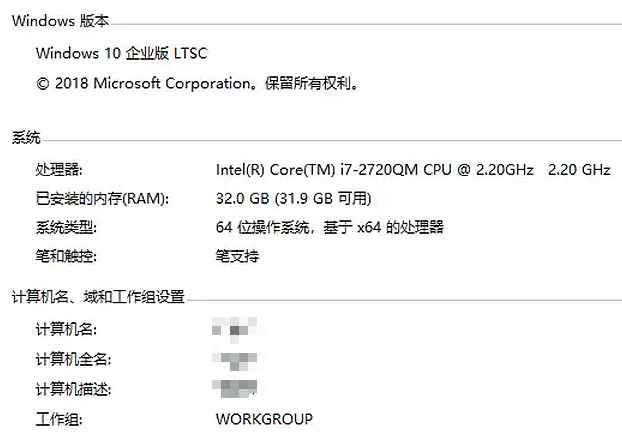
1.2、eNSP模拟器
eNSP1.3.00

2、基本环境搭建
2.1、基本终端构成和连接
0、总体拓扑如下:

1、2台PC。
2、4台路由器,型号为AR2220。一台模拟为出口路由器(兼默认网关),2台模拟电信和联通的服务器,1台模拟互联网服务器。其中模拟出口路由器的AR2220由于只有3个GE,但需要4GE,因此要加一个GE模块。
3、开启设备。
2.2、基本终端配置
1、PC1配置静态IP和网关如下:
IP:192.168.10.1
掩码:255.255.255.0
网关:192.168.10.254
2、PC2配置静态IP和网关如下:
IP:192.168.20.1
掩码:255.255.255.0
网关:192.168.20.254
3、 为出口路由器改名,配置4个接口的IP
<Huawei>system-view
Enter system view, return user view with Ctrl+Z.
[Huawei]undo info-center enable
Info: Information center is disabled.
[Huawei]sysname ROUTER
[ROUTER]int g0/0/0
[ROUTER-GigabitEthernet0/0/0]ip add 192.168.10.254 24
[ROUTER-GigabitEthernet0/0/0]int g0/0/1
[ROUTER-GigabitEthernet0/0/1]ip add 192.168.20.254 24
[ROUTER-GigabitEthernet0/0/1]int g0/0/2
[ROUTER-GigabitEthernet0/0/2]ip add 12.1.1.1 30
[ROUTER-GigabitEthernet0/0/2]int g4/0/0
[ROUTER-GigabitEthernet4/0/0]ip ad 13.1.1.1 30
4、为电信服务器改名,配置两个接口的IP
<Huawei>system
<Huawei>system-view
Enter system view, return user view with Ctrl+Z.
[Huawei]undo info-center enable
Info: Information center is disabled.
[Huawei]sysname DIANXIN
[DIANXIN]int g0/0/0
[DIANXIN-GigabitEthernet0/0/0]ip add 12.1.1.2 30
[DIANXIN-GigabitEthernet0/0/0]int g0/0/1
[DIANXIN-GigabitEthernet0/0/1]ip add 100.1.1.1 30
5、为联通服务器改名,配置两个接口的IP
<Huawei>system-view
Enter system view, return user view with Ctrl+Z.
[Huawei]undo info-center enable
Info: Information center is disabled.
[Huawei]sysname LIANTONG
[LIANTONG]int g0/0/0
[LIANTONG-GigabitEthernet0/0/0]ip add 13.1.1.2 30
[LIANTONG-GigabitEthernet0/0/0]int g0/0/1
[LIANTONG-GigabitEthernet0/0/1]ip add 200.1.1.1 30
6、为模拟互联网服务器改名,配置2个接口的IP,设置环回IP模拟服务器(由于环回接口其实最稳定,所以用来模拟服务器比较合适)
<Huawei>system-view
Enter system view, return user view with Ctrl+Z.
[Huawei]undo info-center enable
Info: Information center is disabled.
[Huawei]sysname HULIANWANG
[HULIANWANG]int g0/0/0
[HULIANWANG-GigabitEthernet0/0/0]ip add 100.1.1.2 30
[HULIANWANG-GigabitEthernet0/0/0]int g0/0/1
[HULIANWANG-GigabitEthernet0/0/1]ip add 200.1.1.2 30
[HULIANWANG-GigabitEthernet0/0/1]quit
[HULIANWANG]interface LoopBack 0
[HULIANWANG-LoopBack0]ip add 22.22.22.22 32
3、浮动路由配置
3.1、浮动路由的基本配置
1、模拟互联网服务器运行OSPF协议,其中network 0.0.0.0 0.0.0.0代表将本路由器的所有直连网段宣告出去:
[HULIANWANG]ospf 1
[HULIANWANG-ospf-1]area 0
[HULIANWANG-ospf-1-area-0.0.0.0]network 0.0.0.0 0.0.0.0
2、联通服务器运行OSPF协议
[LIANTONG]ospf 1
[LIANTONG-ospf-1]area 0
[LIANTONG-ospf-1-area-0.0.0.0]network 0.0.0.0 0.0.0.0
3、电信服务器运行OSPF协议
[DIANXIN]ospf 1
[DIANXIN-ospf-1]area 0
[DIANXIN-ospf-1-area-0.0.0.0]network 0.0.0.0 0.0.0.0
4、在电信服务器上查看OSPF的邻居:
[DIANXIN-ospf-1-area-0.0.0.0]display ospf peer brief

5、在电信服务器上查看路由表,发觉已经学到了互联网服务器的路由:

6、在联通服务器上查看路由表,同样发觉已经学到了互联网服务器的路由:
7、在出口路由器上配置NAT
[ROUTER]ACL 2000
[ROUTER-acl-basic-2000]rule 10 permit source 192.168.10.0 0.0.0.255
[ROUTER-acl-basic-2000]rule 20 permit source 192.168.20.0 0.0.0.255
[ROUTER-GigabitEthernet0/0/0]int g0/0/2
[ROUTER-GigabitEthernet0/0/2]nat outbound 2000
[ROUTER-GigabitEthernet0/0/2]int g4/0/0
[ROUTER-GigabitEthernet4/0/0]nat outbound 2000
7、在出口路由器上配置默认路由,出口一定要配默认路由,指向电信和联通的服务器,否则不可能配置所有外网的静态路由,也不可能学到所有的外网路由。
[ROUTER]ip route-static 0.0.0.0 0 12.1.1.2
[ROUTER]ip route-static 0.0.0.0 0 13.1.1.2
8、此时发现在PC1和PC2上都可以ping通模拟互联网服务器了。
3.2、浮动路由的负载均衡问题
1、可以通过tracert看出走的哪个运营商服务器,发觉都走的13.1.1.2,并没有做负载均衡


2、如果关了int g4/0/0,这时发觉仍然通,已经走得上面的电信服务器了。说明上面的路由也没问题,只是默认优先走13.1.1.2。之所以这样,是因为AR2220是华为的低端路由器,不能基于单个包走负载均衡,因为这样做对负载要求高。
关闭使用如下命令:
[ROUTER]int g4/0/0
[ROUTER-GigabitEthernet4/0/0]shutdown
重新打开端口使用如下命令:
[ROUTER-GigabitEthernet4/0/0]undo shutdown
3.3、浮动路由的优先级调整
1、可以通过调整路由优先级,首先查看已有路由

2、调低一条默认路由的优先级(Pre越大,优先级越低),会发觉只剩下另一条优先级为60的路由了
[ROUTER]ip route-static 0.0.0.0 0 13.1.1.2 preference 100
Info: Succeeded in modifying route.
[ROUTER]display ip routing-table

3、如果将电信路由器挂掉(即将端口关闭),优先级为100的路由就讲浮动出来
[DIANXIN]int g0/0/0
[DIANXIN-GigabitEthernet0/0/0]shutdown

4、BFD的配置
4.1、BFD简介
BFD是Bidirectional Forwarding Detection的缩写,它是一个用于检测两个转发点之间故障的网络协议,在RFC 5880有详细的描述。BFD是一种双向转发检测机制,可以提供毫秒级的检测,可以实现链路的快速检测,BFD通过与上层路由协议联动,可以实现路由的快速收敛,确保业务的永续性。
4.2、修改拓扑
1、在出口路由器和滇西你服务器之间加一个交换机,如下所示。(注意这时出口路由器的g0/0/2和电信服务器的g0/0/0并不用重新配置)

2、在出口路由器提升电信路由器的默认路由的优先级:

3、关闭电信路由器的g0/0/0
[DIANXIN-GigabitEthernet0/0/0]shutdown

4、这时发觉PC ping不通 22.22.22.22了。
5、查看出口路由器的路由表,发觉备份路由并没有顶上来,还是那条指向电信的高优先级路由在起作用,原因就在于虽然电信服务器的端口关闭了,但因为之间隔着一个交换机,出口路由器没法发现电信服务器出现情况了,所以也就没有切换路由。
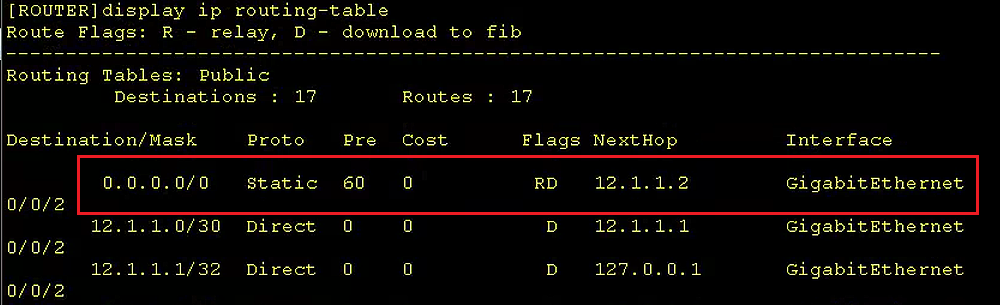
4.3、BFD的配置
1、可以通过BFD来解决这个问题。其实本来可以通过单臂BFD,即只在出口路由器上配置bfd即可。但由于华为eNSP有Bug,导致必须在出口路由器和电信服务器上都配置才能成功。
2、在出口路由器上配置BFD。peer-ip指的是对端IP,在这里就是电信服务器的IP
[ROUTER-bfd]bfd
[ROUTER-bfd]bfd 1 bind peer-ip 12.1.1.2 source-ip 12.1.1.1 auto
[ROUTER-bfd-session-1]commit
[ROUTER-bfd-session-bfdroutedianxin]quit
3、在电信服务器上配置BFD,如果之前配置过bfd,可以通过undo bfd删除已有配置:
[DIANXIN]undo bfd
Warning: All BFD capability on the device will be deleted. Continue? [Y/N]y
[DIANXIN]bfd
[DIANXIN-bfd]bfd 1 bind peer-ip 12.1.1.1 source-ip 12.1.1.2 auto
[DIANXIN-bfd-session-1]commit
[DIANXIN-bfd-session-1]quit
4、可以通过display bfd session all命令查看bfd的配置状态:

5、在出口路由器上修改路由,绑定bfd session 1,这样如果bfd不通,则这条路由会被删除。
[ROUTER]ip route-static 0.0.0.0 0 12.1.1.2 track bfd-session 1
Info: Succeeded in modifying route.
5、在电信服务器上关闭g0/0/0,然后可以看到出口路由器的100的默认路由起来了: